win10关机更新设置怎么取消
有用户发现Win10关机时总会出现更新,在关机时会出现“windows update,请勿关闭计算机”的提示,导致关机耗费很长时间,很是烦人,win10关机更新设置怎么取消?下面小编给大家分享取消设置方法。
1、按WIN+R,在运行窗口中输入gpedit.msc,然后点击确定;
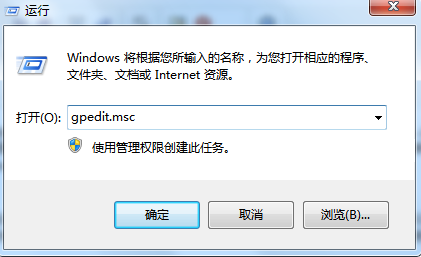
2、依次点击“用户配置——管理模板——windows组件——windows更新,然后在右侧双击不要在关闭windows对话框显示安装更新并关机。
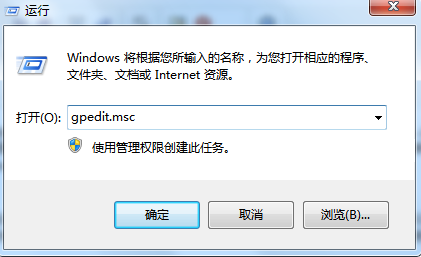
3、选择已禁用,然后点击确定。
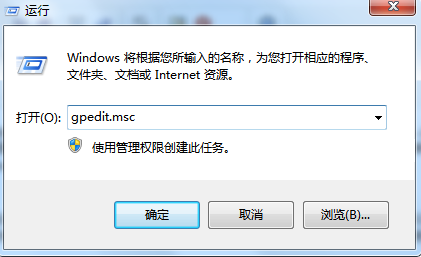
以上就是win10关机更新的取消设置方法介绍了,有需要的用户,可参照以上方法进行自动更新的关闭
>更多相关文章
首页推荐
佛山市东联科技有限公司一直秉承“一切以用户价值为依归
- 01-11全球最受赞誉公司揭晓:苹果连续九年第一
- 12-09罗伯特·莫里斯:让黑客真正变黑
- 12-09谁闯入了中国网络?揭秘美国绝密黑客小组TA
- 12-09警示:iOS6 惊现“闪退”BUG
- 04-29通用智能人“通通”亮相中关村论坛
- 04-29拼多多投入45亿补贴,助力上海“五五购物节
- 04-29通义千问再开源 推出最大尺寸1100亿参数模型
- 04-29【环球视线】比亚迪交付首列出海云轨
- 04-21中国产品数字护照体系加速建设
相关文章
24小时热门资讯
24小时回复排行
热门推荐
最新资讯
操作系统
黑客防御


















 粤公网安备 44060402001498号
粤公网安备 44060402001498号